Ponieważ Instagram jest jedną z najpopularniejszych sieci społecznościowych, jest również jedną z witryn będących celem tysięcy ataków hakerskich. Ogromna liczba użytkowników sprawia, że platforma jest szczególnie atrakcyjna dla phishingu i podobnych złośliwych działań.

Jeśli Twoje konto na Instagramie zostało niedawno zhakowane, trafiłeś we właściwe miejsce. Podzielimy się wszystkim, co trzeba wiedzieć o tej niefortunnej sytuacji. Niezależnie od tego, czy nadal masz kontrolę nad swoim hasłem, czy nie, istnieje nadzieja, że możesz zapisać swoje konto, o ile nie zostało ono trwale usunięte. Zacznijmy od podstaw.
Mój Instagram został zhakowany – co mam zrobić?
Oznaki, że Twoje konto na Instagramie zostało zhakowane, mogą pojawić się na wiele sposobów. Być może zauważyłeś opublikowane treści, których nie wyselekcjonowałeś. A może dopiero po sprawdzeniu sekcji Aktywność logowania zorientowałeś się, że doszło do włamania. W najgorszym przypadku możesz odkryć, że utraciłeś dostęp do swojego profilu, ponieważ haker zmienił Twoje hasło i nazwę użytkownika lub usunął konto.
Według Instagrama istnieją różne metody odzyskiwania konta po włamaniu. Poniżej przedstawimy szczegółowe instrukcje dotyczące każdej metody.
Poszukaj wiadomości e-mail z Instagrama
Czy otrzymałeś e-mail od „ [chroniony e-mail] ” powiadamiając Cię, że Twój adres e-mail został zmieniony? Jeśli tak, możesz cofnąć tę czynność. Po prostu wybierz hiperłącze „zabezpiecz swoje konto tutaj” na dole wiadomości.
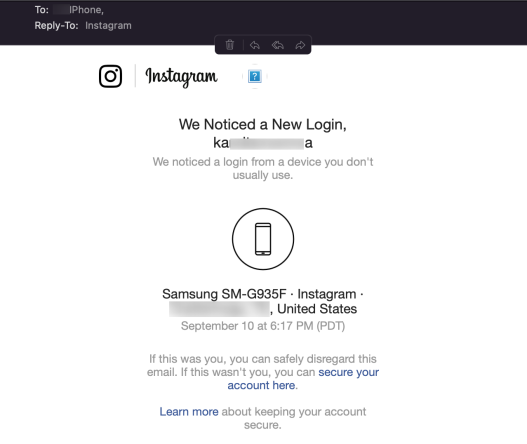
Być może haker zmienił Twoje hasło lub inne ważne informacje o koncie. W takim przypadku możesz poprosić o link do logowania z Instagrama.
sieć komórkowa niedostępna dla połączeń głosowych
Notatka : jeśli łącze „Zabezpiecz swoje konto tutaj” prowadzi do strony błędu, prawdopodobnie łącze w wiadomości e-mail wygasło. Jeśli tak się stanie, przejdź do kolejnych kroków.
Poproś o link do logowania
Instagram poważnie traktuje hakowanie, więc platforma ma kilka sposobów na zweryfikowanie, czy jesteś właścicielem konta. Jednym z nich jest wysłanie linku do logowania na Twój numer telefonu lub adres e-mail.
Oto jak o to poprosić:
- Przejdź do ekranu logowania do Instagrama.
- Wybierać „Uzyskaj pomoc w logowaniu”, jeśli korzystasz z urządzenia z systemem Android . Jeśli używasz przeglądarce internetowej lub telefonie iPhone, wybierz opcję „Nie pamiętasz hasła? ”.

- Wpisz swoją nazwę użytkownika, adres e-mail i numer telefonu powiązany ze zhakowanym kontem.

- Naciskać ' Następny ”.
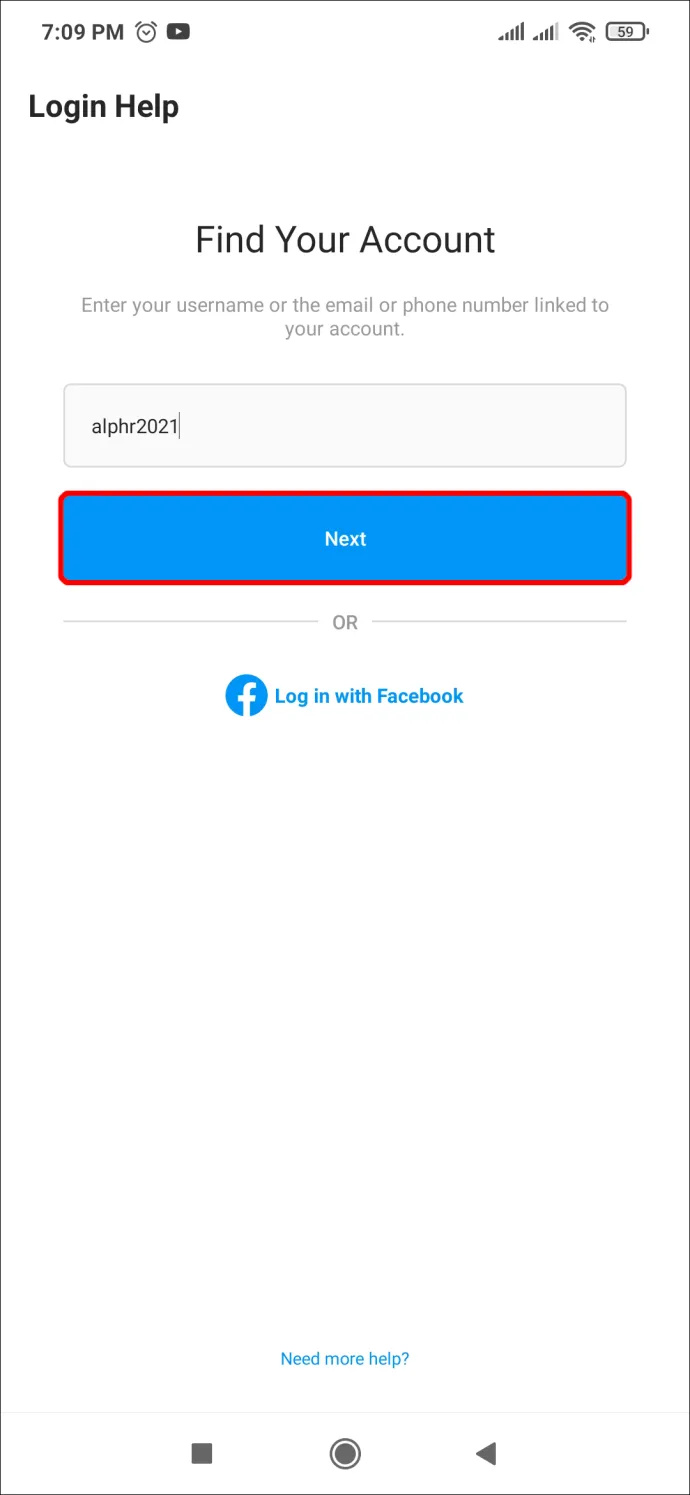
- Jeśli zapomniałeś którejkolwiek z informacji z kroku 3, wybierz „ Potrzebujesz więcej pomocy ?” pod ' Następny ” i postępuj zgodnie z podanymi tam instrukcjami.

- Wybierz lokalizację, w której chcesz otrzymać link do logowania. Może to być Twój e-mail lub telefon.

- Uzyskiwać ' Wyślij link do logowania ”.
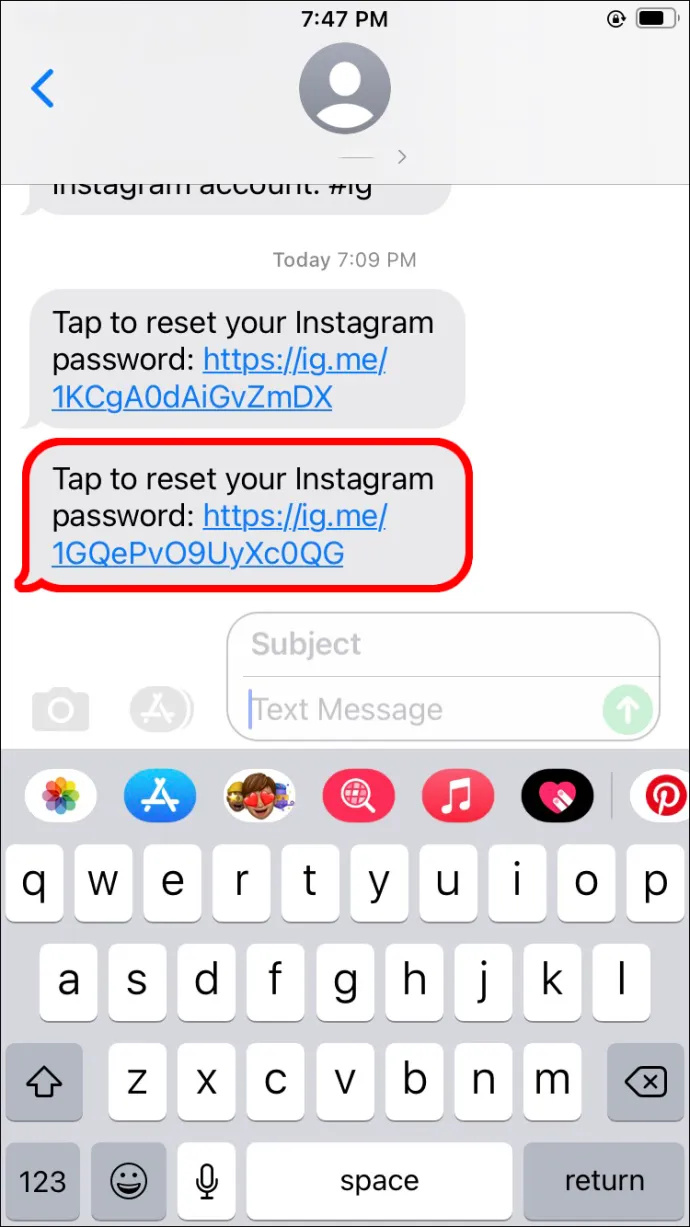
- Postępuj zgodnie z instrukcjami z linku logowania z telefonu (SMS) lub e-maila.
Alternatywnie możesz poprosić Instagram o kod, aby zweryfikować swoje konto.
Wykonaj poniższe czynności:
- Przejdź do ekranu logowania i wybierz „ Uzyskaj pomoc w logowaniu ”.

- Wprowadź dane swojego konta.

- Uzyskiwać ' Potrzebujesz więcej pomocy ?”

- Wybierz konto, do którego potrzebujesz pomocy, jeśli masz wiele kont na Instagramie.
- Wybierz miejsce, w którym chcesz otrzymać kod, a następnie stuknij „ Wyślij kod zabezpieczający ”.

weryfikacja tożsamości
Jeśli prześlesz prośbę o weryfikację konta, na którym nie ma Twoich zdjęć, otrzymasz automatyczną wiadomość e-mail od zespołu pomocy technicznej Instagrama. Poproszą Cię o podanie adresu e-mail lub numeru telefonu użytego do utworzenia konta, a także używanego urządzenia (Android, iPhone, iPad itp.).
Jeśli Twój Instagram zawiera Twoje zdjęcia, zespół wsparcia poprosi Cię o przesłanie filmu selfie, na którym obracasz głowę w różnych kierunkach. Ta metoda pomoże im ustalić, czy jesteś faktycznym właścicielem swojego konta.
Instagram rozpatrzy Twoją prośbę i skontaktuje się z Tobą, gdy tylko weryfikacja zostanie zakończona. Jeśli odrzucą wniosek, zawsze możesz złożyć nowy.
Jeśli żaden z poniższych kroków nie pomoże Ci odzyskać kontroli nad kontem na Instagramie, wypróbuj jedną z poniższych metod:
- Wyślij do siebie wiadomość e-mail dotyczącą resetowania hasła.
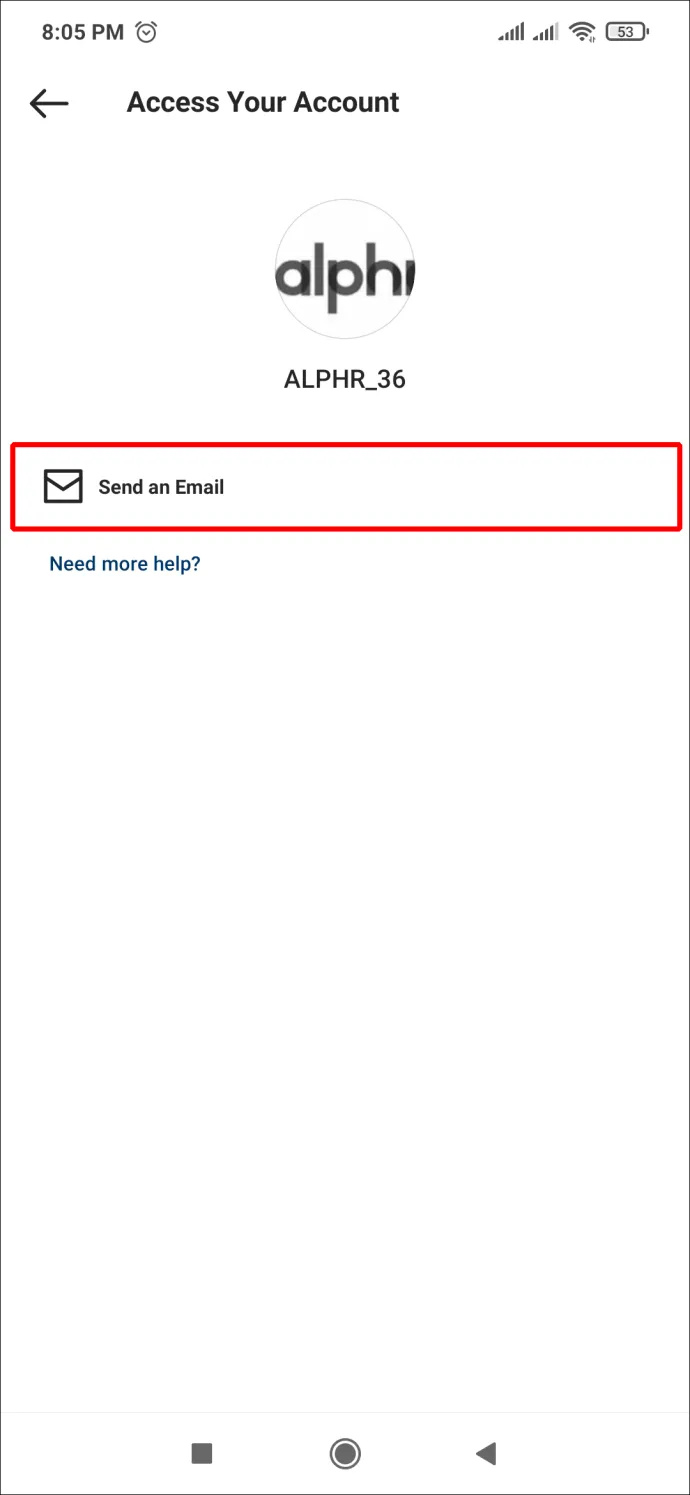
- Skontaktuj się z Instagramem, korzystając z tego online formularz .
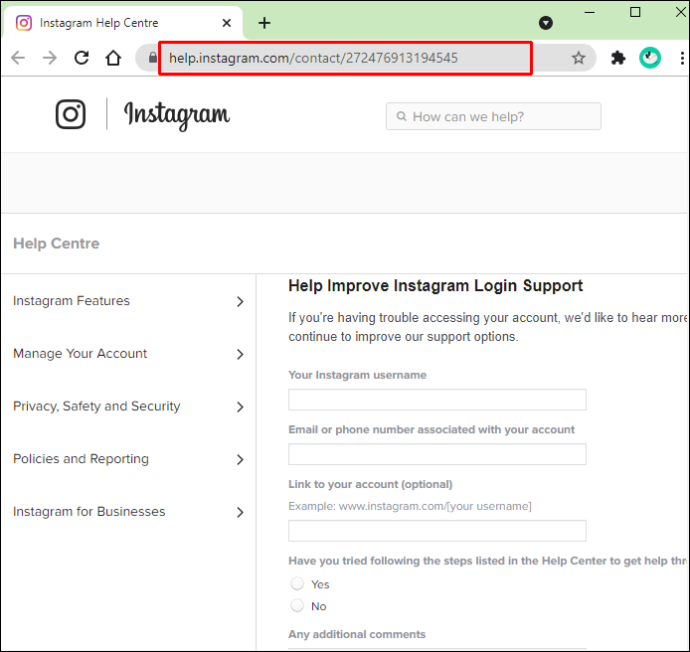
Moje konto zostało usunięte podczas włamania
Jeśli haker całkowicie usunął Twoje konto, nie ma możliwości odzyskania go. Ale jeśli masz szczęście, możesz odzyskać swoje konto. Zanim stracisz nadzieję, spróbuj wykonać następujące czynności:
- Otwórz aplikację Instagram na swoim telefonie.
- Wprowadź swoją nazwę użytkownika i hasło.
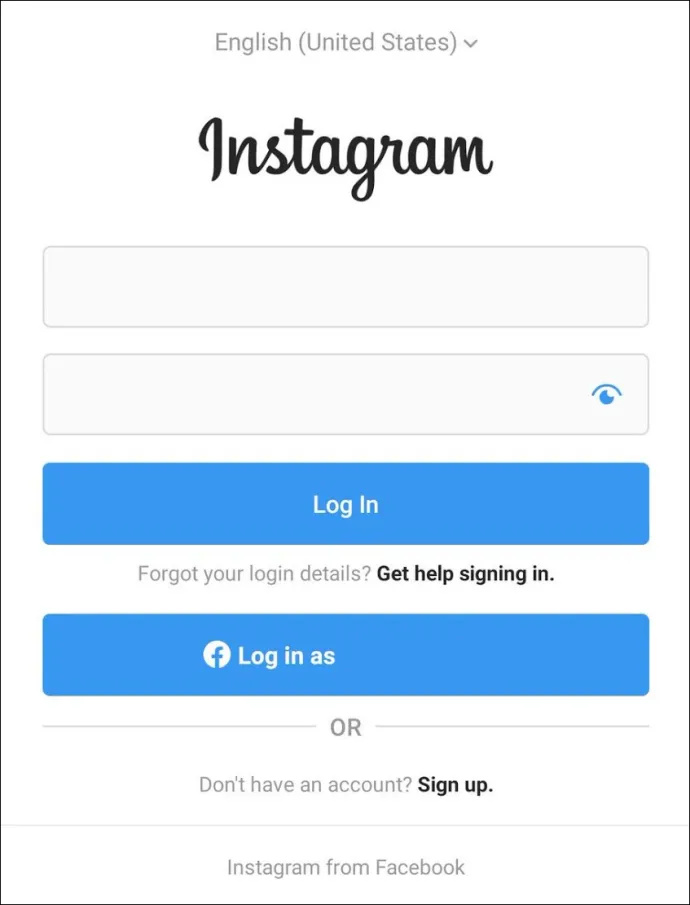
- Postępuj zgodnie z instrukcjami wyświetlanymi na ekranie.
Jeśli pojawi się komunikat o wyłączeniu, może to oznaczać prosty problem z logowaniem. Jeśli jednak haker trwale usunął konto, nie ma możliwości jego przywrócenia. Zamiast tego możesz założyć nowe konto na Instagramie, używając tego samego adresu e-mail.
Pamiętaj jednak, że jeśli utworzysz nowe konto z tą samą nazwą użytkownika, Instagram będzie miał znacznie większe trudności z odzyskaniem zhakowanego konta. Najlepiej skontaktować się z zespołem pomocy technicznej przed utworzeniem nowego konta.
Jak chronić się przed włamaniem w przyszłości
Ile razy słyszałeś to: „Użyj silnego hasła zawierającego co najmniej jedną wielką literę, cyfry, symbole itp.”? Mimo że silne hasło jest istotną przeszkodą w zapewnieniu bezpieczeństwa konta na Instagramie, często wymaga czegoś więcej. Najbezpieczniejszym sposobem ochrony konta na Instagramie przed ponownym włamaniem jest włączenie uwierzytelniania dwuskładnikowego.
Włącz uwierzytelnianie dwuskładnikowe
To potężne narzędzie bezpieczeństwa prosi o wprowadzenie kodu zabezpieczającego z aplikacji lub wysyła kod na telefon komórkowy za każdym razem, gdy logujesz się z nowego urządzenia. Więc nawet jeśli haker włamie się na Twoje konto z innego urządzenia przy użyciu Twojego hasła, będzie musiał również uzyskać dostęp do skrzynki odbiorczej SMS Twojego telefonu, aby uzyskać kod. To prawie uniemożliwia hakerowi zakończenie próby.
Aby włączyć uwierzytelnianie dwuskładnikowe, odwiedź stronę „Bezpieczeństwo” na Instagramie, a następnie przejdź do „Uwierzytelniania dwuskładnikowego” i postępuj zgodnie z instrukcjami wyświetlanymi na ekranie.
Miej oko na aktywność związaną z logowaniem
Możesz uzyskać dostęp do listy wszystkich urządzeń aktualnie zalogowanych na swoim koncie, wykonując poniższe czynności:
- Przejdź do strony „Ustawienia” Instagrama.
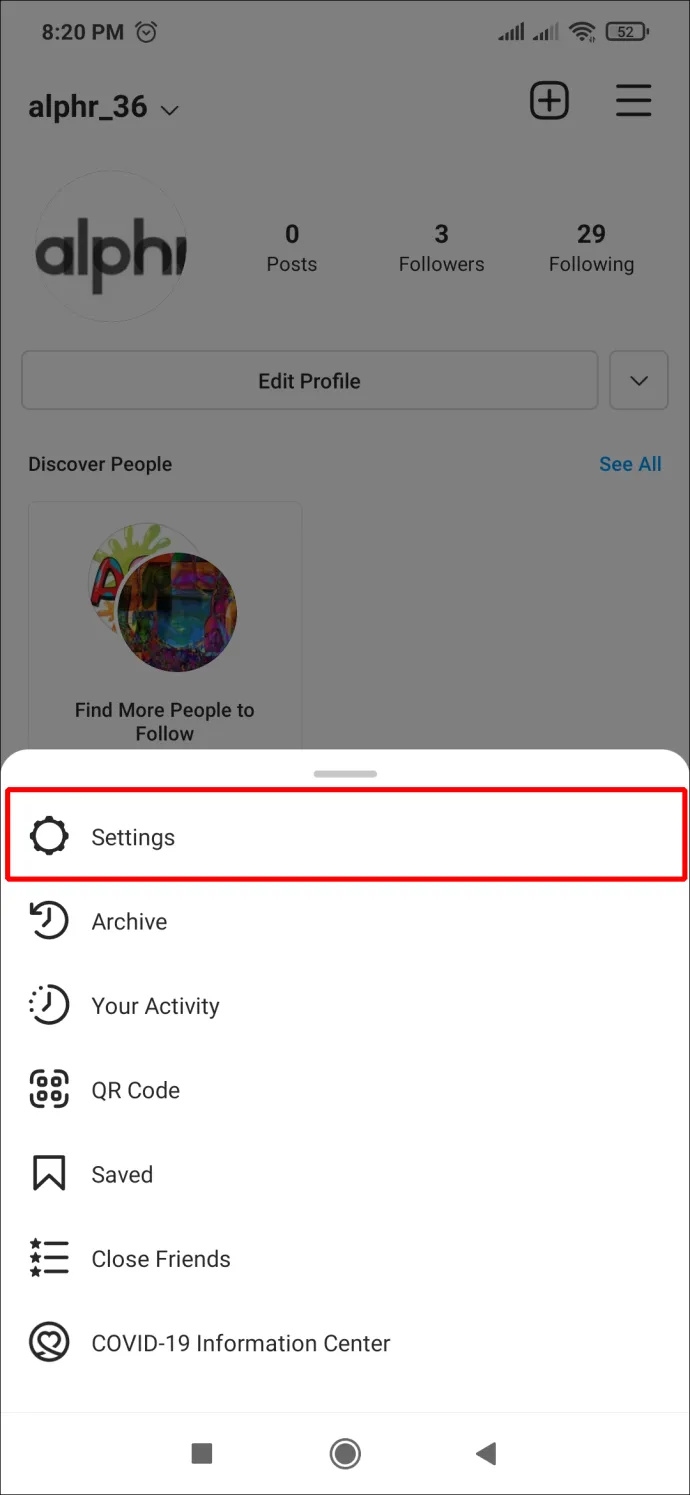
- Przejdź do „Bezpieczeństwo”, a następnie „Aktywność logowania”.
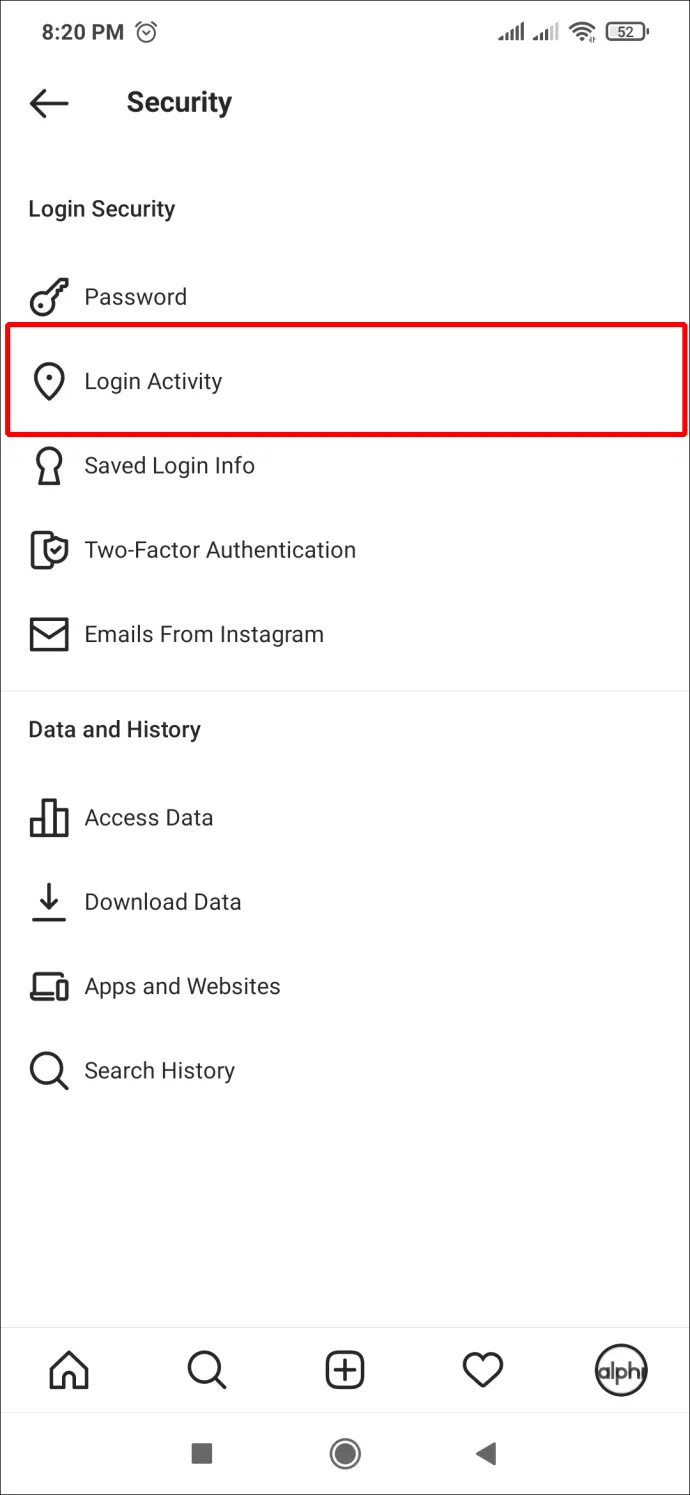
Przeglądając listę, sprawdź, czy nie ma nieznanych urządzeń lub lokalizacji. Stuknij w dowolne działanie, które uznasz za podejrzane i wybierz „Wyloguj się”.
Nie zapomnij zmienić hasła po zakończeniu wylogowywania się z podejrzanych urządzeń.
Trzymaj się z dala od phisherów
Instagram ma przydatną funkcję o nazwie „E-maile z Instagrama”, która pozwala zobaczyć wszelkie komunikaty wysyłane do Ciebie przez firmę. Korzystaj z tej funkcji za każdym razem, gdy myślisz, że ktoś próbuje dostać się na Twoje konto, wysyłając Ci e-maile udające, że pochodzą z Instagrama. Hakerzy mogą fałszywie ostrzec Cię, że ktoś próbuje włamać się na Twoje konto i że powinieneś natychmiast zmienić hasło. Aby sprawdzić, czy ten e-mail pochodzi z Instagrama, przejdź do „Ustawień”, następnie „Bezpieczeństwo”, a następnie „E-maile z Instagrama”.
Zobaczysz zakładkę „Bezpieczeństwo” ze wszystkimi e-mailami, które platforma wysłała Ci w ciągu ostatnich dwóch tygodni.
Jeśli powiadomienie e-mail o próbie zmiany loginu lub hasła pochodzi z Instagrama, należy natychmiast zareagować, zmieniając dane do logowania.
Często Zadawane Pytania
Jeśli nie znalazłeś jeszcze odpowiedzi na wszystkie swoje pytania, czytaj dalej.
Jak zweryfikować swoją tożsamość?
Jeśli Twoje konto na Instagramie zostało zhakowane i wypróbowałeś wszystkie powyższe kroki, skontaktuj się z pomocą techniczną Instagrama, aby uzyskać dodatkową pomoc. Ale kiedy to zrobisz, będziesz musiał udowodnić, że jesteś pierwotnym właścicielem konta. Instagram zapewnia swoim użytkownikom dwie opcje:
jak dodawać boty do Twitcha
1. Jeśli masz swoje zdjęcia na swoim koncie na Instagramie, możesz wysłać wideo selfie do firmy.
2. Jeśli nie masz swoich zdjęć na swoim koncie, musisz udowodnić, że jesteś pierwotnym właścicielem. Możesz zweryfikować konto e-mail lub numer telefonu użyte do utworzenia konta oraz urządzenie użyte do utworzenia konta (tj. iPhone, Android, komputer itp.).
Co mogę zrobić, jeśli nie mogę uzyskać dostępu do adresu e-mail, którego używam na Instagramie?
Zakładając, że musisz odzyskać dostęp do swojego konta na Instagramie, musisz mieć dostęp do adresu e-mail podanego na koncie na Instagramie. Zgodnie z zasadami Instagrama musisz zaktualizować adres e-mail na swoim koncie (jeśli możesz) lub spróbować odzyskać dostęp do tego konta e-mail.
Niestety, jeśli nie możesz odzyskać dostępu do swojego konta e-mail, Instagram nie pozwoli Ci uzyskać dostępu do Twojego profilu na Instagramie.
Ciągle otrzymuję błąd, gdy próbuję wykonać kroki weryfikacji wideo. Co jeszcze mogę zrobić?
Nie jest tajemnicą, że proces weryfikacji wideo na Instagramie jest wadliwy. Wielu użytkowników skarży się na kody błędów i niemożność ukończenia procesu.
jak korzystać z google Authenticator na komputerze?
Pierwszą rzeczą, którą powinieneś zrobić, to spróbować użyć innego urządzenia. Wielu użytkowników przezwyciężyło ten błąd, używając komputera zamiast telefonu. Jeszcze lepiej, jeśli wcześniej korzystałeś z tego drugiego urządzenia na swoim koncie na Instagramie.
Inną opcją jest: zamknij aplikację Instagram, upewnij się, że jest aktualna, masz dobre połączenie z Internetem i ponownie ją otwórz. Następnie spróbuj ponownie wykonać czynności weryfikacyjne.
Jeśli masz połączone konto na Facebooku, przejdź do Facebooka i włącz rozpoznawanie twarzy (Ustawienia > Ustawienia i prywatność > Rozpoznawanie twarzy). Meta jest właścicielem Instagrama i Facebooka. Teoria jest taka, że jeśli połączyłeś dwa konta i nadal masz dostęp do Facebooka, włączenie tej funkcji pomoże Instagramowi rozpoznać Cię podczas weryfikacji.
Na koniec możesz skontaktować się z pomocą techniczną Instagrama, aby uzyskać dodatkową pomoc, ale wielu użytkowników twierdzi, że nic im to nie da. Dlatego zalecamy odinstalowanie aplikacji, odczekanie 24 godzin, zainstalowanie jej ponownie i spróbuj ponownie.
Zabezpiecz swoje konto na Instagramie
Jeśli ktoś włamał się na twoje konto na Instagramie i udało ci się odzyskać nad nim kontrolę – jesteś jednym ze szczęśliwców. To doświadczenie często może przerodzić się w długie i niepewne oczekiwanie, zwłaszcza jeśli zaangażujesz zespół wsparcia Instagrama. Aby nie paść ofiarą złośliwych ataków, zabezpiecz swoje konto silnym hasłem i uwierzytelnianiem dwuskładnikowym. Ponadto nigdy nie klikaj niezweryfikowanych linków i ofert, które wydają się zbyt piękne, aby mogły być prawdziwe.
Jak przywróciłeś swoje konto na Instagramie po ataku hakerskim? Podziel się swoimi doświadczeniami w komentarzach poniżej.


![Android Nie wykryto karty SIM [Wypróbuj te poprawki]](https://www.macspots.com/img/social-media/F6/android-no-sim-card-detected-try-these-fixes-1.png)






